unity3D技术之AnimationState.enabled 是否启用
unity3D技术之 RequireComponent 需要组件
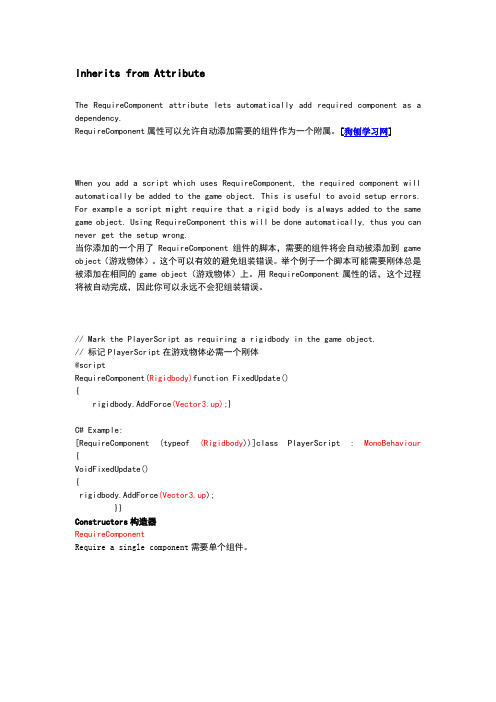
Inherits from AttributeThe RequireComponent attribute lets automatically add required component as a dependency.RequireComponent属性可以允许自动添加需要的组件作为一个附属。
[狗刨学习网]When you add a script which uses RequireComponent, the required component will automatically be added to the game object. This is useful to avoid setup errors. For example a script might require that a rigid body is always added to the same game object. Using RequireComponent this will be done automatically, thus you can never get the setup wrong.当你添加的一个用了RequireComponent组件的脚本,需要的组件将会自动被添加到game object(游戏物体)。
这个可以有效的避免组装错误。
举个例子一个脚本可能需要刚体总是被添加在相同的game object(游戏物体)上。
用RequireComponent属性的话,这个过程将被自动完成,因此你可以永远不会犯组装错误。
// Mark the PlayerScript as requiring a rigidbody in the game object.// 标记PlayerScript在游戏物体必需一个刚体@scriptRequireComponent(Rigidbody)function FixedUpdate(){rigidbody.AddForce(Vector3.up);}C# Example:[RequireComponent (typeof (Rigidbody))]class PlayerScript :MonoBehaviour{ VoidFixedUpdate(){rigidbody.AddForce(Vector3.up);}}Constructors构造器RequireComponentRequire a single component需要单个组件。
学习Unity3D游戏物理引擎的基本操作

学习Unity3D游戏物理引擎的基本操作一、介绍Unity3D游戏物理引擎Unity3D游戏物理引擎是一款强大的工具,用于开发2D和3D游戏中的物理模拟和交互效果。
它提供了各种物理特性,如重力、碰撞检测、刚体模拟等,使得游戏开发者可以轻松地创建真实、逼真的物理效果。
二、创建物体和设置物理属性在Unity中,创建物体并设置其物理属性是使用物理引擎的第一步。
通过在场景视图中点击右键,可以选择创建一个新的游戏对象或复制现有的对象。
然后,可以在检查器窗口中调整新创建对象的物理属性。
2.1 设置刚体属性刚体是物理引擎中的基本单元,它具有质量、速度、角度等属性。
在检查器窗口中,选择一个游戏对象,然后点击"Add Component"按钮添加一个Rigidbody组件,即可将刚体属性添加到该物体上。
通过调整质量、重力和碰撞检测等属性,可以控制物体的行为和交互效果。
2.2 设置碰撞体属性碰撞体用于检测物体之间的碰撞。
在检查器窗口中,选择一个游戏对象,点击"Add Component"按钮,并选择"Physics/Collider",即可添加碰撞体组件。
根据具体需求,可以选择合适的碰撞体类型,如Box Collider、Sphere Collider等,并设置碰撞体的大小、形状和碰撞属性等。
三、物理效果的实现通过使用Unity3D游戏物理引擎,可以实现多种常见的物理效果,如重力、力的作用和碰撞反应等。
3.1 重力效果通过将物体的刚体属性设置为受重力影响,可以实现重力效果。
选择一个具有刚体属性的游戏对象,在检查器窗口中勾选"Use Gravity"选项,即可让物体受到场景中的重力影响。
3.2 力的作用通过在脚本中调用刚体的AddForce方法,可以实现对物体施加力的作用。
例如,可以创建一个脚本,在Update函数中添加代码rigidbody.AddForce(Vector3.forward * force),即可将力施加到物体上,使其沿着正前方移动。
unity3d中ontriggerenter调用规律

unity3d中ontriggerenter调用规律在Unity3D中,OnTriggerEnter函数会在一个带有碰撞体(Collider)组件的物体进入另一个带有触发器(Trigger)属性的碰撞体时调用。
具体来说,以下是OnTriggerEnter 的调用规律:1.双方都要有碰撞体(Collider)组件:OnTriggerEnter需要至少两个物体都拥有碰撞体组件,这是发生碰撞或触发事件的基本条件。
2.至少一个物体需要带有刚体(Rigidbody)组件:虽然OnTriggerEnter是在触发器(Trigger)上定义的,但通常至少有一个物体需要带有刚体组件,以便能够移动或受到物理引擎的影响。
3.触发器的IsTrigger属性需要被勾选:对于需要作为触发器的碰撞体,其IsTrigger属性需要在Unity编辑器中被勾选。
这样,当其他物体进入这个碰撞体时,就会触发OnTriggerEnter事件。
4.物体需要实际进入触发器:OnTriggerEnter只有在物体真正进入触发器时才会被调用。
如果物体只是与触发器接触但并没有进入,那么OnTriggerEnter不会触发。
5.调用时机:OnTriggerEnter在物体刚刚进入触发器的那一刻被调用。
这意味着,如果你希望在物体完全进入触发器后再执行某些操作,可能需要使用其他方法或逻辑来实现。
6.关于持续接触和离开:如果物体持续停留在触发器内部,OnTriggerEnter只会在物体首次进入时调用一次。
当物体完全离开触发器时,会调用OnTriggerExit函数。
如果物体在触发器内部移动但不离开,OnTriggerStay函数将在每一帧被调用。
请注意,这些规律是基于Unity3D的物理引擎和碰撞处理机制。
在实际应用中,可能还需要考虑其他因素,如物体的运动状态、碰撞体的形状和大小等。
Unity3D学习笔记——NGUI之UIToggle
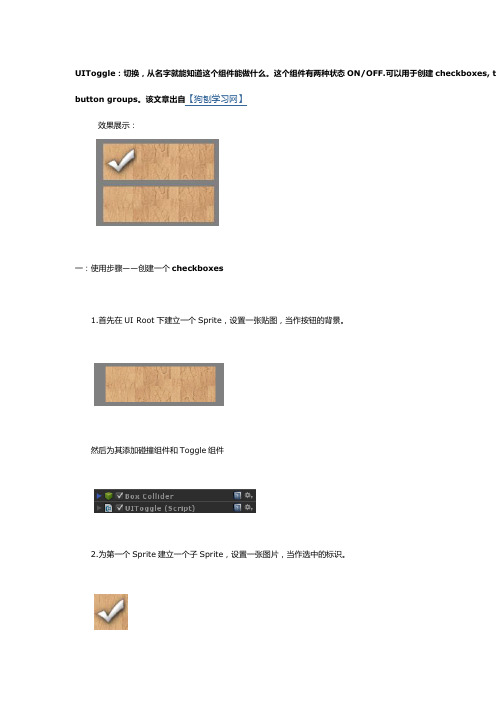
UIToggle:切换,从名字就能知道这个组件能做什么。
这个组件有两种状态ON/OFF.可以用于创建checkboxes, t button groups。
该文章出自【狗刨学习网】效果展示:一:使用步骤——创建一个checkboxes1.首先在UI Root下建立一个Sprite,设置一张贴图,当作按钮的背景。
然后为其添加碰撞组件和Toggle组件2.为第一个Sprite建立一个子Sprite,设置一张图片,当作选中的标识。
将其调整到适当的位置。
3.选择第一个Sprite的UIToggle组件为State Transition中的Sprite设置对象,即刚才添加的子Sprite。
以上便创建了一个checkboxes。
二:创建一个radio button groups1.将上面创建的checkboxes复制3个。
2.将他们三个的UIToggle中的Group属性,都改为同一个数字,但不能是0。
注意:UIToggle中的Starting State如果勾选的话初始状态则为选择状态。
三:监听UIToggle属性的变化定义一个脚本CheckBox_Test,创建一个方法isActive,然后将这个脚本添加到下面,并选择刚才定义的方法。
四:UIToggledObjects使用这个组件可以实现Tab切换的效果。
1.接着上面的项目,在CheckBox下面创建两个Sprite2.为checkbox添加UIToggledObjects组件其中Activate表示激活状态下显示的组件,Deactivate表示激活状态下隐藏的组件。
设置如下:其中两个Sprite,是不同的两个Sprite,即刚才创建的那两个。
效果如下:081201542764491.png(6.91 KB, 下载次数: 0)。
Unity3D之Mecanim动画系统学习笔记(五):AnimatorController

Unity3D之Mecanim动画系统学习笔记(五):AnimatorController简介Animator Controller在Unity中是作为⼀种单独的配置⽂件存在的⽂件类型,其后缀为controller,Animator Controller包含了以下⼏种功能:可以对多个动画进⾏整合;使⽤状态机来实现动画的播放和切换;可以实现动画融合和分层播放;可以通过脚本来对动画播放进⾏深度控制;下⾯我们通过⼀个图来直观的看看动画的组成结构:Animator组件⽤来控制⼈物动画的播放,其中需要的两个最核⼼的内容就是控制动画播放逻辑的Animator Controller以及动画⾻骼Avatar对象。
Animator组件我们需要播放动画的⾓⾊都需要添加Animator组件,该组件即为我们控制动画的接⼝,下⾯我们来看看Animator组件:Controller:使⽤的Animator Controller⽂件。
Avatar:使⽤的⾻骼⽂件。
Apply Root Motion:绑定该组件的GameObject的位置是否可以由动画进⾏改变(如果存在改变位移的动画)。
Update Mode:更新模式:Normal表⽰使⽤Update进⾏更新,Animate Physics表⽰使⽤FixUpdate进⾏更新(⼀般⽤在和物体有交互的情况下),Unscale Time表⽰⽆视timeScale进⾏更新(⼀般⽤在UI动画中)。
Culling Mode:剔除模式:Always Animate表⽰即使摄像机看不见也要进⾏动画播放的更新,Cull Update Transform表⽰摄像机看不见时停⽌动画播放但是位置会继续更新,Cull Completely表⽰摄像机看不见时停⽌动画的所有更新。
下⽅还会显⽰我们的动画的⼀些主要信息。
Animator Override Controller我们在右键创建资源时还会发现这样的⼀个资源,该资源的意思是基于某个Animator Controller进⾏每个状态的动画的修改,其他设置不变,可以⽅便的复⽤我们已经创建好的Animator Controller。
unity sampleanimation实现原理 -回复

unity sampleanimation实现原理-回复Unity SampleAnimation 实现原理Unity SampleAnimation 是Unity 引擎中的一个功能,用于在运行时播放预定义的动画。
它可以让开发者在游戏进行中动态地控制动画的播放。
本文将详细介绍Unity SampleAnimation 的实现原理,并分步说明其使用方法和注意事项。
一、SampleAnimation 的基本概念SampleAnimation 是通过调用Animator 组件的Sample 方法来实现的。
Animator 组件是Unity 引擎中负责控制角色动画的重要组件之一。
在Animator 组件中,动画片段是基本单位,开发者可以在其中定义角色不同状态下的动画行为。
而SampleAnimation 则是在运行时播放这些预定义的动画片段。
二、SampleAnimation 使用方法1. 添加Animator 组件:首先,在需要播放动画的角色对象上添加Animator 组件。
可以通过在Inspector 窗口中的Add Component 按钮中搜索"animator" 来快速找到并添加该组件。
2. 添加动画片段:在Animator 组件下的Animator Controller 面板中可以创建和编辑动画片段。
通过点击面板顶部的"Create" 按钮,或者在资产管理器中右键点击后选择"Create > Animator Controller",创建一个Animator Controller。
然后,可以双击该资源以打开Animator Controller 窗口,在其中创建和编辑动画片段。
3. 预定义动画片段:在Animator Controller 窗口中,可以通过拖拽和选取资源来预定义动画片段。
资源可以是模型文件(如FBX 格式),也可以是Unity 工程中的其他可读取的动画文件。
getcurrentanimatorstateinfo 方法
getcurrentanimatorstateinfo 方法GetCurrentAnimatorStateInfo 方法详解介绍在Unity中,Animator组件是一个非常重要的组件,它可以控制角色、物体的动画状态。
而GetCurrentAnimatorStateInfo方法则是Animator组件中的一个方法,它用于获取当前动画状态的信息。
本文将详细介绍GetCurrentAnimatorStateInfo方法的各种用法和说明。
方法说明GetCurrentAnimatorStateInfo方法用于获取当前动画状态的信息,包括当前动画的名称、播放时间、动画层级等。
以下是其方法签名:public AnimatorStateInfo GetCurrentAnimatorStateInfo(int layerIndex = 0);•layerIndex:动画层级,默认值为0。
用法示例下面是一些GetCurrentAnimatorStateInfo方法的常用用法示例:•获取当前动画的名称:AnimatorStateInfo stateInfo = (0);string currentStateName = ;上述代码将获取当前Animator组件中第0层级的动画状态信息,并将其名称存储在currentStateName变量中。
•获取当前动画的播放时间:Animator anim = GetComponent<Animator>(); AnimatorStateInfo stateInfo = (0);float currentTime = % 1;上述代码将获取当前Animator组件中第0层级的动画状态信息,并将其播放时间存储在currentTime变量中。
normalizedTime是一个归一化的播放时间,范围在[0, 1]之间,通过取余数运算,可以得到当前播放时间。
•判断当前动画是否播放完毕:Animator anim = GetComponent<Animator>(); AnimatorStateInfo stateInfo = (0);bool isAnimationFinished = >= 1;上述代码将获取当前Animator组件中第0层级的动画状态信息,并判断当前动画是否播放完毕。
Unity3D简介
Unity3D简介Unity3D是由丹麦Unity公司开发的游戏开发工具,作为一款跨平台的游戏开发工具,从一开始就被设计成易于使用的产品。
支持包括IOS,ANDROID,PC,WEB,PS3.XBOX等多个平台的发布。
同时作为一个完全集成的专业级应用,Unity还包含了价值数百万美元的功能强大的游戏引擎。
具体的特性包含整合的编辑器、跨平台发布、地形编辑、着色器,脚本,网络,物理,版本控制等特性。
Unity目前的最高发行版本为3.4版,Pro版(包含制作工具和版本控制器)的售价为1998美元,这个价格对于国内的中小游戏开发者无疑是个福音。
Unity 3代表了一个质的飞跃——内置的光照贴图(lightmapping)、遮挡剔除(occlusion culling)和调试器。
编辑器经过彻底革新,让你可以获得卓越的性能体验。
不可思议、无法阻挡的产品已经看到了曙光。
Unity3D的经典演示就是热带的岛屿,工期为3个人一周完成,可以将其看作一个效果展示,主要展示了地形,水,光影效果。
相信很多人看过后都联想起孤岛惊魂的引擎CryEngine,因此Unity3D吸引了国内很多游戏开发者和VR开发者的目光,非常看好Unity3D 的前景。
Unity 3虚拟引擎有如下特点:1)统一的编辑器随着Unity 3一个编辑器就可以支持所有平台,多平台开发时代已经来临。
你想开发iPhone、网络和Xbox 360游戏吗?没问题。
你所要做的,只是在编辑器中选择使用哪一个平台来预览你的游戏作品。
2)延迟渲染在Unity 3中最突出的就是先进的延迟照明系统。
现在,只需要一点微不足道的性能损耗,你就可以在你的场景中创建几百个点光源。
由于延迟灯光使用了G缓冲器,因此我们对它们进行了开放,使得你可以重新利用它们来获取大量的其他高端图像效果,而没有额外的性能损失。
3)Beast 光照贴图Unity 3带来了行业最顶级的光照贴图技术:Beast。
Unity3D中文手册
957F 5B B D 9A D8957F 5B B D 9A D 8 957F 5B B D 9A D 8Unity3D 中文手册User Manual(内部培训教材)译:Nette长宽高(北京)科技有限公司957F 5B B D 9A D8957F 5B B D 9A D 8 957F 5B B D 9A D 8说明:本文档所有资源均来自于互联网。
如果你对本文档中的内容有疑问请发送Email 到tianyhongcn@注意:本文档不包含组件参考和脚本参考的任何内容,它们将是另外的文档。
版权:1. 该文档属公司内部培训教程,不发行,不出版,仅作为公司内部的技术参考。
2. 本文档内容已申请著作权,受中国版权法保护,未经著作权人书面许可,本手册的任何部分不得以任何形式或手段复制或传播。
957F 5B B D 9A D8957F 5B B D 9A D 8 957F 5B B D 9A D 8目录欢迎使用Unity................................................................................................................................1 一、用户指南. (2)1.1. Unity 基础(Unity Basics) (2)1.1.1. 学习界面...........................................................................................................2 1.1.2. 资源工作流(Asset Workflow)........................................................................17 1.1.3. 创建场景(Creating Scenes)............................................................................18 1.1.4. 发布(Publishing Builds)..................................................................................19 1.1.5. 教程(Tutorials)................................................................................................22 1.2. 构建场景(Building Scenes) (23)1.2.1. 游戏物体(GameObject)..................................................................................23 1.2.2. 使用组件(Using Components).......................................................................25 1.2.3. 预设(Prefab)....................................................................................................30 1.2.4. 光照(Lights)....................................................................................................33 1.2.5. 相机(Cameras)................................................................................................42 1.2.6. 粒子系统(Particle Systems)............................................................................46 1.2.7. 地形引擎指南(Terrain Engine Guide)............................................................59 1.3. 使用资源(Working with Assets).. (62)1.3.1. 导入资源(Importing Assets)...........................................................................63 1.3.2. 网格(Meshes)..................................................................................................65 1.3.3. 材质和着色器(Material and Shaders)............................................................69 1.3.4. 2D 纹理(Texture 2D)......................................................................................72 1.3.5. 电影纹理(Movie Texture)...............................................................................78 1.3.6. 音频文件(Audio Files)...................................................................................80 1.3.7. 使用脚本(Using Scripts).................................................................................84 1.3.8. 资源服务器指南(Assets Server Guide)..........................................................88 1.3.9. 场景背后(Behind the Scenes).........................................................................94 1.4. 创建游戏(Creating Gameplay). (94)1.4.1. 运行时实例化预设(Instantiating Prefabs at runtime)....................................95 1.4.2. 输入(Input)....................................................................................................100 1.4.3. 变换(Transforms)..........................................................................................102 1.4.4. 物理(Physics)................................................................................................107 1.4.5. 动画(Animation)...........................................................................................124 1.4.6. 角色动画(Character Animation)...................................................................126 1.4.7. 声音(Sound)..................................................................................................133 1.4.8. 游戏接口元素...............................................................................................138 1.4.9. 多人网络. (139)二、常见问题(FAQ) (141)2.1. 游戏编码问题 (141)2.1.1. 如何制作一个简单的第一人称行走...........................................................141 2.2. 图形问题 (141)957F 5B B D 9A D8957F 5B B D 9A D 8 957F 5B B D 9A D 82.2.1. 如何导入透明贴图.......................................................................................142 2.2.2. 如何使用凹凸贴图.......................................................................................144 2.2.3. 如何使用细节纹理.......................................................................................147 2.2.4. 如何制作立方体贴图纹理...........................................................................149 2.2.5. 如何制作天空盒...........................................................................................150 2.2.6. 如何制作网格粒子发射器...........................................................................151 2.2.7. 如何制作启动画面.......................................................................................152 2.2.8. 如何制作投射光Cookie..............................................................................153 2.2.9. 如何修正导入模型的旋转...........................................................................154 2.2.10. 如何使用水...................................................................................................155 2.3. 如何从3D 程序中导入物体.. (158)2.3.1. 从Maya 中导入物体....................................................................................158 2.3.2. 从Cinema 4D 导入物体...............................................................................159 2.3.3. 从3DMax 中导入物体.................................................................................161 2.3.4. 从Cheetah3D 中导入物体...........................................................................164 2.3.5. 从Modo 中导入物体...................................................................................164 2.3.6. 从Lightwave 中导入物体............................................................................165 2.3.7. 从Blender 中导入物体................................................................................168 2.4. 工作流问题.. (169)2.4.1. 如何在工程间重用资源...............................................................................169 2.4.2. 如何安装或更新标准资源 (169)三、高级 (171)3.1. 实时加载资源.......................................................................................................171 3.2. 通过脚本修改源资源...........................................................................................171 3.3. 更新顺序...............................................................................................................173 3.4. Unity 中的阴影.. (174)3.4.1. 直射光细节...................................................................................................175 3.4.2. 调试阴影.......................................................................................................180 3.4.3. 阴影大小计算...............................................................................................181 3.5. 优化图形性能. (182)3.5.1. 角色建模优化...............................................................................................183 3.5.2. 集成显卡优化...............................................................................................184 3.5.3. 渲染统计窗口...............................................................................................185 3.6. 减小文件尺寸.......................................................................................................186 3.7. 流式Web 播放.....................................................................................................189 3.8. Web 播放器部署.. (191)3.8.1. 加载Unity 内容的HTML 代码..................................................................191 3.8.2. 自定义Unity Web 播放器的加载场景........................................................192 3.8.3. 自定义Unity Web 播放器的行为................................................................194 3.8.4. Unity Web 播放器和浏览器通信.................................................................194 3.8.5. 使用浏览器脚本检测Unity Web 播放器....................................................196 3.8.6. 发布活动内容...............................................................................................199 3.9. Web 播放器调试..................................................................................................201 3.10. 插件——Pro 版特性.. (202)957F 5B B D 9A D8957F 5B B D 9A D 8 957F 5B B D 9A D 83.11. 建立播放器流水线...............................................................................................204 3.12. 着色器. (205)3.12.1. 着色器:开始...............................................................................................205 3.12.2. 着色器:顶点和片元程序...........................................................................210 3.13. 显卡模拟...............................................................................................................216 3.14. 网络模拟 (217)957F 5B B D 9A D8957F 5B B D 9A D 8 957F 5B B D 9A D 8欢迎使用UnityUnity 使用户能够创建最好的交互式娱乐或者多媒体体验,该手册被设计用于帮助你学习如何使用Unity ,从基础到高级技术。
unity3d官方
Unity3D官方文档Unity3D是一款跨平台的游戏开发引擎,被广泛应用于游戏开发、虚拟现实、增强现实和模拟等领域。
Unity3D官方文档提供了丰富的学习资源和开发指南,帮助开发者快速入门和深入了解Unity3D的各种功能和特性。
文档结构Unity3D官方文档根据功能和主题划分为多个部分,每个部分又细分为不同的章节和子章节。
以下是Unity3D官方文档的主要结构:1.Get Started:这部分包含了Unity3D的下载和安装、用户注册和登录、创建项目等基础知识的介绍。
新手开发者可以从这里开始,快速入门Unity3D的世界。
2.Manual:这是Unity3D的核心文档,包含了Unity3D的主要功能和特性的详细介绍。
从项目管理、场景编辑、资源管理、脚本编写到物理模拟、光照和特效等方面,Manual提供了全面而详细的文档。
3.Scripting API:作为一款游戏开发引擎,Unity3D的脚本编写是非常重要的部分。
Scripting API提供了Unity3D引擎所支持的所有API的详细说明和使用示例,供开发者参考和学习。
4.Unity URP(Universal Render Pipeline):这部分文档主要介绍了Unity3D的通用渲染管线,描述了如何使用URP实现高质量的图形渲染效果。
5.Unity HDRP(High-Definition Render Pipeline):与URP类似,HDRP是Unity3D提供的高清渲染管线,适用于需要更高质量图形效果的项目。
该部分文档详细介绍了HDRP的使用和功能。
6.Unity DOTS(Data-Oriented Technology Stack):作为Unity3D引擎的新特性,DOTS通过数据导向的方式提供了高性能的游戏开发解决方案。
该部分文档深入介绍了DOTS的核心概念和使用方法。
使用Markdown编写文档Markdown是一种轻量级的标记语言,适用于纯文本格式的写作和编辑。
- 1、下载文档前请自行甄别文档内容的完整性,平台不提供额外的编辑、内容补充、找答案等附加服务。
- 2、"仅部分预览"的文档,不可在线预览部分如存在完整性等问题,可反馈申请退款(可完整预览的文档不适用该条件!)。
- 3、如文档侵犯您的权益,请联系客服反馈,我们会尽快为您处理(人工客服工作时间:9:00-18:30)。
var enabled : bool
Description
描述
Enables / disables the animation.
启动/禁止动画
For the animation to take any effect the weight also needs to be set to a value
higher than zero. If the animation is disabled, time will be paused until the
animation is enabled again.
对于需要采用某些效果的动画,权值要设置成为一个大于0的值.如果动画被禁用,在动
画再次启用之前,时间(动画)将被暂停. 【狗刨学习网】
JavaScript
using UnityEngine;using System.Collections;public class example : MonoBehaviour
{ public void Awake() { animation["Walk"].enabled =
true; animation["Walk"].weight = 1.0F; }}
1. // Enable the walk cycle
2. // 启用行走动作循环
3.
4. animation["Walk"].enabled = true;
5.
6. animation["Walk"].weight = 1.0;
复制代码
C#
1. using UnityEngine;
2. using System.Collections;
3.
4.
5. public class example : MonoBehaviour
6. {
7. public void Awake()
8. {
9. animation["Walk"].enabled = true;
10. animation["Walk"].weight = 1.0F;
11. }
12.
13. }
复制代码
